| HTML Tutorials |
|
|
| XML Tutorials |
|
|
| Browser Scripting |
|
|
| Server Scripting |
|
|
| .NET (dotnet) |
|
|
| Multimedia |
|
|
| Web Building |
|
|
| Java Tutorials |
|
|
| Programming Langauges |
|
|
| Soft Skills |
|
|
| Database Tutorials |
|
|
| Operating System |
|
|
| Software Testing |
|
|
| SAP Module |
|
|
| Networking Programming |
|
|
| Microsoft Office |
|
|
| Accounting |
|
|
|
| Travailler avec des commandes |
 |
 |
|
Les propri�t�s de commande
|
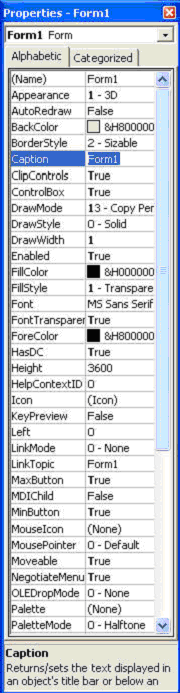
|
Avant d'�crire un proc�d� d'�v�nement pour la commande � la r�ponse � l'entr�e d'un utilisateur, vous devez placer certaines propri�t�s pour que la commande d�termine son aspect et comment cela fonctionnera avec le proc�d� d'�v�nement et toi pouvez �galement placer les propri�t�s des commandes dans la fen�tre de propri�t�s ou au temps d'ex�cution.
Au-dessus de figure est une fen�tre typique de propri�t�s pour une forme. Vous pouvez retitrer la l�gende de forme � n'importe quel nom que vous aimez mieux et dans la fen�tre de propri�t�s, l'article appara�t � la partie sup�rieure est l'objet actuellement choisi (dans la figure ci-dessus, l'objet choisi est Form1). � la partie inf�rieure, les articles �num�r�s dans la colonne gauche repr�sentent les noms de diverses propri�t�s li�es � l'objet choisi tandis que les articles �num�r�s dans la colonne droite repr�sentent les �tats des propri�t�s et des propri�t�s peuvent �tre plac�es en accentuant les articles dans la colonne droite les changent alors en dactylographiant ou en choisissant les options disponibles. Par exemple, afin de changer la l�gende, le point culminant juste Form1 sous le nom de la l�gende et le changer en les autres noms. Vous pouvez �galement essayer de changer l'aspect de la forme en la pla�ant � l'appartement ou au 3D. D'autres choses que vous pouvez faire sont de changer son fond et la couleur de premier plan, changer le type de police et la taille de police, les permettre ou les neutraliser r�duisent au minimum et maximisent des boutons et etc.
Vous pouvez �galement changer les propri�t�s au temps d'ex�cution donnez suites sp�ciales telles que le changement de couleur, de l'effet d'animation et de la forme et ainsi de suite. Par exemple le code suivant changera la couleur de forme en syst�me hexad�cimal de rouge chaque fois que la forme est charg�e et d'utilisations de VB pour repr�senter la couleur. Vous pouvez v�rifier les codes de couleur dans les fen�tres de propri�t�s qui sont r�v�l�es sous BackColor et ForeColor.
|
Private Sub Form_Load()
Form1.Show
Form1.BackColor = &H000000FF&
End Sub
|
|
| Manipulation de certaines des commandes communes
|
| bo�te des textes 1.The |
|
La bo�te des textes est la commande standard qui est employ�e pour recevoir l'entr�e de l'utilisateur et pour montrer �galement le rendement. Elle peut manipuler la corde (texte) et des donn�es num�riques mais pas des images ou des images.
De la corde dans une bo�te des textes peut �tre convertie en donn�es num�riques en employant la fonction Val (texte) et l'exemple suivant illustre un programme simple qui traite les entr�es de l'utilisateur.
|
|
Dans ce programme, deux bo�tes des textes sont ins�r�es dans la forme ainsi que quelques �tiquettes et les deux bo�tes des textes sont utilis�es pour accepter des entr�es de l'utilisateur et une des �tiquettes sera employ�e pour montrer la somme de deux nombres qui sont �crits dans les deux bo�tes des textes. En outre, en utilisant l'op�rateur positif un bouton de commande est �galement programm� pour calculer la somme des deux nombres.
|
Private Sub Command1_Click()
�To add the values in text box 1 and text box 2
Sum = Val(Text1.Text) + Val(Text2.Text)
�To display the answer on label 1
Label1.Caption = Sum
End Sub
|
|
| �tiquette 2.The
|
|
L'�tiquette est une commande tr�s utile pour de base visuel, car elle est non seulement employ�e pour fournir des instructions et des guides des utilisateurs, il peut �galement �tre employ�e aux sorties d'affichage et une de ses propri�t�s plus importantes est l�gende. Employer l'�tiquette de syntaxe. L�gende, elle peut montrer des donn�es num�riques et des textes. Vous pouvez changer sa l�gende dans les propri�t�s fen�tre et �galement au temps d'ex�cution.
|
| bouton de commande 3.The
|
|
Le bouton de commande est une commande tr�s importante comme il est employ� pour ex�cuter des commandes et il montre une illusion que le bouton est appuy� sur quand le clic d'utilisateur l�-dessus. L'�v�nement le plus commun li� au bouton de commande est l'�v�nement de clic, et la syntaxe pour le proc�d� est comme suit :
|
Private Sub Command1_Click ()
Statements
End Sub
|
|
| bo�te de l'image 4.The
|
|
La bo�te d'image est l'une des commandes qui manipulaient des graphiques et vous pouvez charger une image � la phase de conception en cliquant sur l'article d'image dans la fen�tre de propri�t�s et choisir l'image � partir de la chemise choisie. Vous pouvez �galement charger l'image au temps d'ex�cution en utilisant la m�thode de LoadPicture et par exemple, le rapport chargera l'image grape.gif dans la bo�te d'image.
|
|
Picture1.Picture=LoadPicture ("C:\VB program\Images\grape.gif")
|
|
| bo�te de l'image 5.The
|
|
La bo�te d'image est une autre commande qui manipule des images et des images et elle fonctionne presque identiquement dans la bo�te d'image. Cependant, il y a une diff�rence principale, l'image dans une bo�te d'image est �tirable, que des moyens il peuvent �tre remis � la c�te et ce dispositif n'est pas disponible dans la bo�te d'image. Semblable dans la bo�te d'image, pour charger l'image elle peut �galement employer la m�thode de LoadPicture. Par exemple, le rapport charge l'image grape.gif dans la bo�te d'image.
|
|
Image1.Picture=LoadPicture ("C:\VB program\Images\grape.gif")
|
|
| bo�te de liste 6.The
|
|
La fonction de la bo�te de liste est de pr�sent une liste d'articles o� l'utilisateur peut choisir et cliquer les articles de la liste. Afin d'ajouter des articles � la liste, nous pouvons employer la m�thode d'AddItem et par exemple, si vous souhaitez ajouter un certain nombre d'articles � la bo�te de liste 1, vous pouvez introduire au clavier les rapports suivants
|
Private Sub Form_Load ( )
List1.AddItem �Lesson1�
List1.AddItem �Lesson2�
List1.AddItem �Lesson3�
List1.AddItem �Lesson4�
End Sub
|
|
|
Note : Les articles dans la bo�te de liste peuvent �tre identifi�s par la propri�t� de ListIndex et la valeur du ListIndex pour le premier article est 0, le deuxi�me article a un ListIndex 1, et le deuxi�me article a un ListIndex 2 et ainsi de suite
|
| bo�te 7.The Combo
|
|
La fonction de la bo�te Combo est �galement de pr�sent une liste d'articles o� l'utilisateur peut choisir et cliquer les articles de la liste. Cependant, l'utilisateur doit cliquer sur la petite pointe de fl�che du c�t� droit de la bo�te combo de voir les articles qui sont pr�sent�s dans une liste drop-down et afin d'ajouter des articles � la liste, vous peut �galement employer la m�thode d'AddItem. Par exemple, si vous souhaitez ajouter un certain nombre d'articles � la bo�te Combo 1, vous pouvez verouiller des rapports comme suit
|
Private Sub Form_Load ( )
Combo1.AddItem �Item1�
Combo1.AddItem �Item2�
Combo1.AddItem �Item3�
Combo1.AddItem �Item4�
End Sub
|
|
| bo�te de contr�le 8.The |
|
La commande de bo�te de contr�le laisse l'utilisateur � l'unselect ou choisit une option. Quand la bo�te de contr�le est v�rifi�e, sa valeur est plac�e � 1 et quand elle est non r�prim�e, la valeur est plac�e � 0 et vous pouvez inclure les rapports Check1.Value=1 pour marquer la bo�te de contr�le et l'unmark Check1.Value=0 la bo�te de contr�le, et les employez pour lancer certaines actions. Par exemple, le programme changera la couleur de fond de la forme en rouge quand la bo�te de contr�le est non r�prim�e et quand la bo�te de contr�le est v�rifi�e il changera en le bleu. Vous vous renseignerez sur le rapport conditionnel si�.Puis�.Elesif dans la le�on et le vbBlue post�rieurs et VbRed sont des constantes de couleur et BackColor est la propri�t� de couleur de fond de la forme.
|
Private Sub Check1_Click ()
If Check1.Value = 0 Then
Form1.BackColor = vbRed
ElseIf Check1.Value = 1 Then
Form1.BackColor = vbBlue
End If
End Sub
|
|
| bo�te de l'option 9.The
|
|
La commande de bo�te d'option laisse �galement l'utilisateur choisir un des choix. Cependant, deux bo�tes ou plus d'option doivent fonctionner ensemble parce que pendant qu'une des bo�tes d'option est choisie et les autres bo�tes d'option seront non s�lectionn�es. En fait, seulement une bo�te d'option peut �tre choisie en m�me temps. Quand une bo�te d'option est choisie, sa valeur est plac�e � � vrai � et sa valeur est plac�e � � faux � quand elle est non s�lectionn�e. Dans l'exemple suivant, la commande de forme est plac�e sous la forme ainsi que six bo�tes d'option et quand l'utilisateur clique sur diff�rentes bo�tes d'option, diff�rentes formes appara�tra. Les valeurs de la commande de forme sont 0, 1, et 2.3.4.5 qui le feront appara�tre comme rectangle, forme ovale, place, rectangle arrondi et place arrondie respectivement.
|
Private Sub Option1_Click ( )
Shape1.Shape = 0
End Sub
Private Sub Option2_Click()
Shape1.Shape = 1
End Sub
Private Sub Option3_Click()
Shape1.Shape = 2
End Sub
Private Sub Option4_Click()
Shape1.Shape = 3
End Sub
Private Sub Option5_Click()
Shape1.Shape = 4
End Sub
Private Sub Option6_Click()
Shape1.Shape = 5
End Sub
|
|
| bo�te de liste d'entra�nement 10.The
|
|
La commande ListBox est employ�e pour montrer une liste de commandes disponibles dans votre ordinateur et quand vous placez cette commande dans la forme et ex�cutez le programme, vous pourrez choisir les commandes diff�rentes de votre ordinateur suivant les indications de la figure suivante.
|
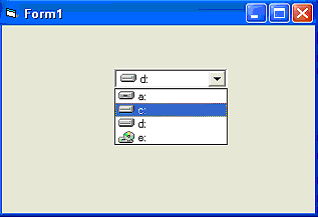
|
| bo�te de liste de l'annuaire 11.The
|
|
La bo�te de liste d'annuaire est utilis�e pour montrer la liste de chemises ou d'annuaires dans une commande choisie. Vous pourrez choisir les annuaires diff�rents d'une commande choisie dans votre ordinateur suivant les indications de la figure ci-dessous, quand vous placez cette commande dans la forme et ex�cutez le programme,
|
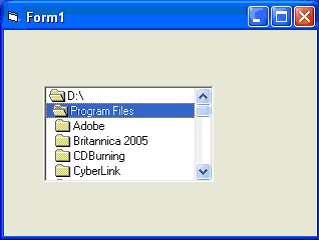
|
| bo�te de liste de dossier 12.The
|
|
La bo�te de liste de dossier est utilis�e pour montrer la liste de dossiers dans un annuaire choisi ou chemise et quand vous placez cette commande dans la forme et ex�cutez le programme, vous pourrez en mesure � une liste de dossiers dans un annuaire choisi suivant les indications de Figurebelow
|
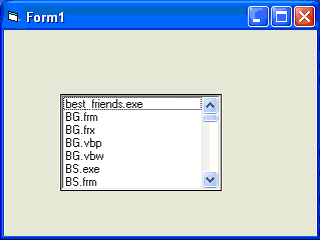
|
Keywords:
Working With Controls,
asp net controls,
vb net controls,
visual basic controls,
visual studio controls,
visual basic net controls,
windows forms controls,
while windows was working with the control panel file,
working with visual studio,
working with control,
c# controls,
working with datagrid,
repeater controls
|
|
| HTML Quizes |
|
|
| XML Quizes |
|
|
| Browser Scripting Quizes |
|
|
| Server Scripting Quizes |
|
|
| .NET (dotnet) Quizes |
|
|
| Multimedia Quizes |
|
|
| Web Building Quizes |
|
|
| Java Quizes |
|
|
| Programming Langauges Quizes |
|
|
| Soft Skills Quizes |
|
|
| Database Quizes |
|
|
| Operating System Quizes |
|
|
| Software Testing Quizes |
|
|
| SAP Module Quizes |
|
|
| Networking Programming Quizes |
|
|
| Microsoft Office Quizes |
|
|
| Accounting Quizes |
|
|
|
